许多用户选择在Win10 Microsoft Store中下载所需的软件和游戏。下载和安装后,一些用户将需要删除软件安装软件包,但我不知道如何删除它。 下面,小编向您展示了如何删除Win10 Microsoft Store下载的软件安装软件包。这很容易。
如何删除Win10 Microsoft Store下载的软件安装软件包?
1。双击台式机上的这台计算机,或按WIN+E键组合快速打开文件资源管理器,然后在左侧单击此计算机。

2。C:\ Windows \ Software \ Distributs \ Distract \在此计算机的地址栏中下载

3。在“ Open Downloads”文件夹中,选择要删除的文件,右键单击,然后在“开放”菜单项中选择“删除”。

4。删除完成后,您将看到下载文件夹的内容已清除。
 小白号
小白号














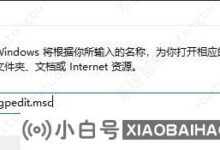

评论前必须登录!
注册